Excel中如何给工作表批量添加标题?
来源:网络收集 点击: 时间:2024-02-23【导读】:
在Excel中有一个非常好用的批量功能,可以批量地对几个工作表添加标题,今天小编就来给大家演示关于:Excel中如何给工作表批量添加标题?工具/原料more操作软件:WPS 2019台式电脑:弘基 Windows 7旗舰版效果展示1/2分步阅读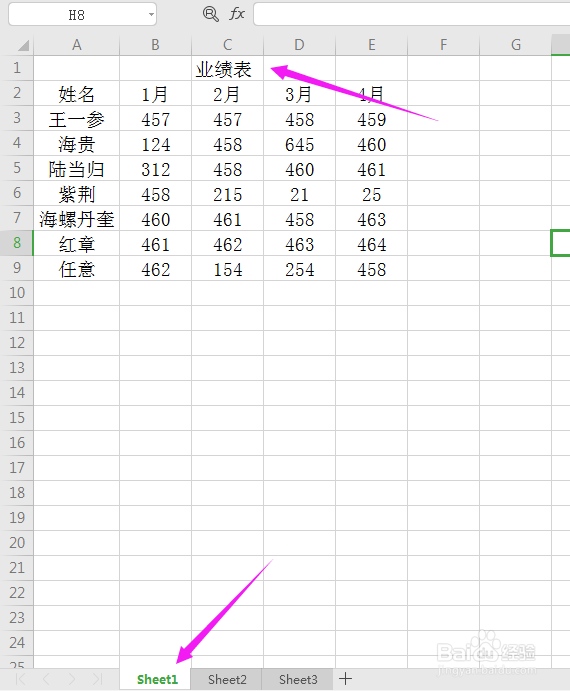 2/2
2/2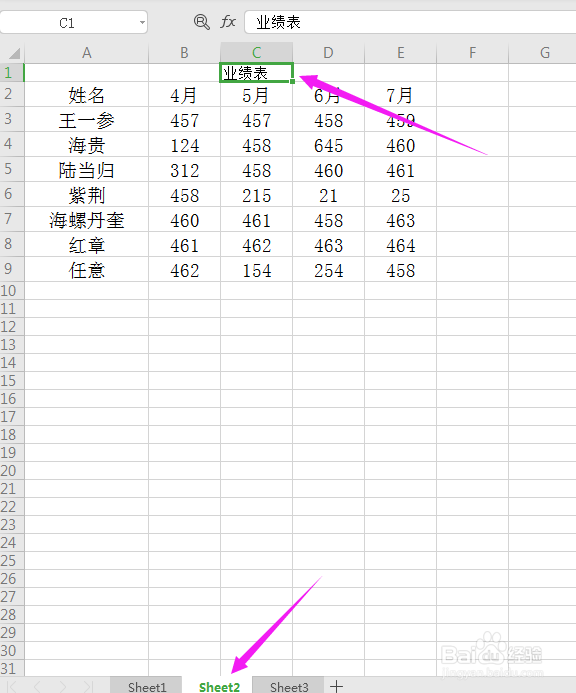
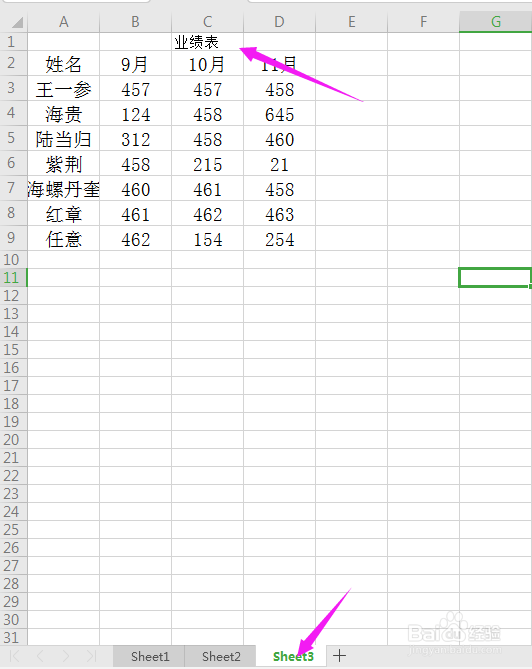 具体操作步骤1/4
具体操作步骤1/4 2/4
2/4 3/4
3/4 4/4
4/4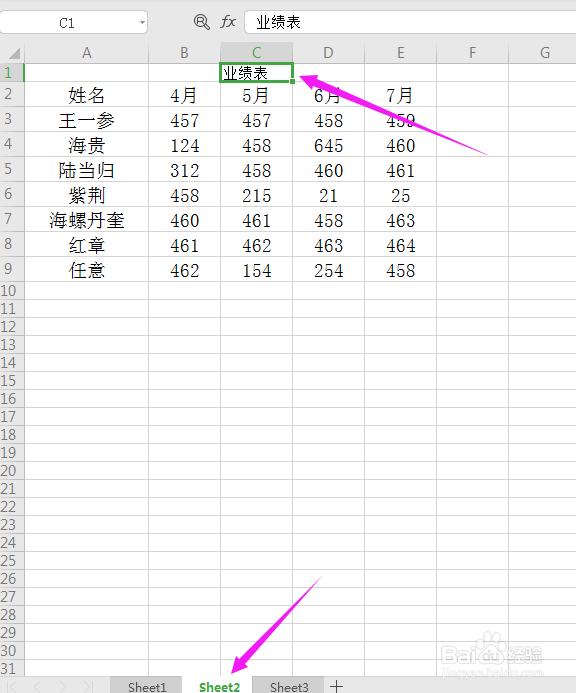
 总结
总结 WPSWPS2019EXCELEXCEL工作表EXCEL批量操作
WPSWPS2019EXCELEXCEL工作表EXCEL批量操作
如图所示,“sheet 1”中,工作表中的标题“业绩表”
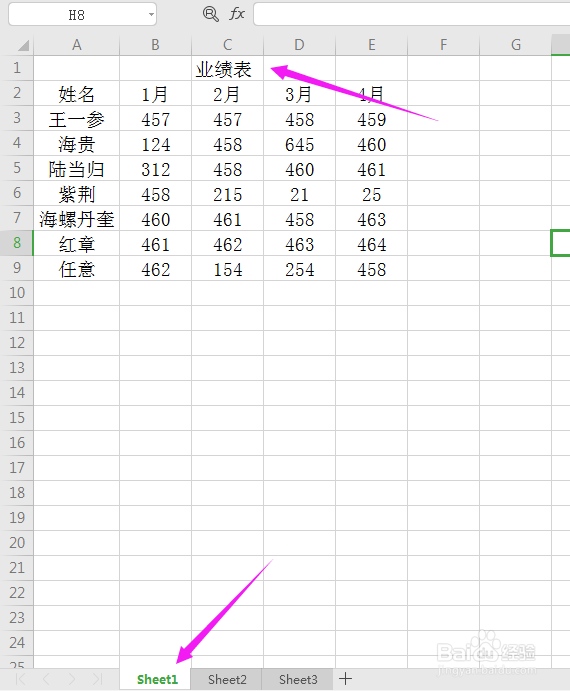 2/2
2/2如何批量将“sheet2 、sheet3”中的工作表标题也添加“业绩表”
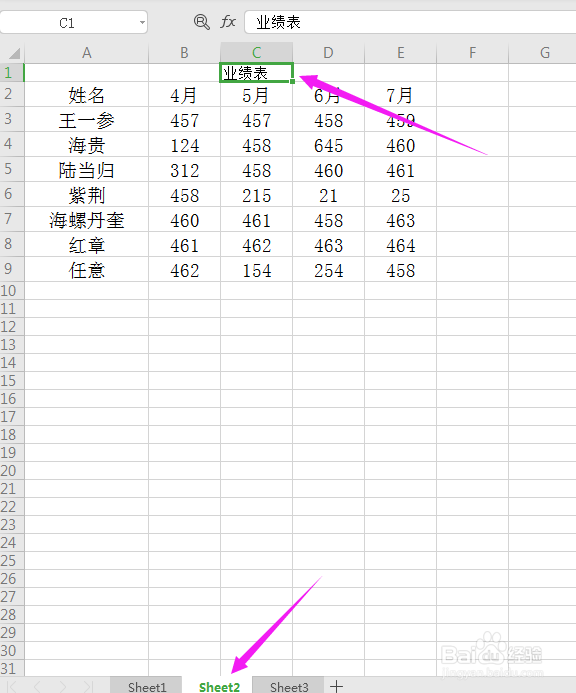
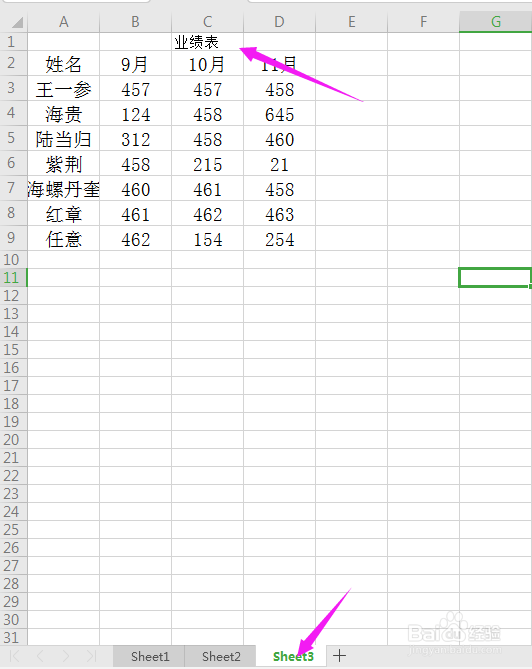 具体操作步骤1/4
具体操作步骤1/4进入带有数据的Excel文档中,在最下方按住“ctrl”键,再分别选中“sheet 1、sheet 2、sheet 3”,如下图所示
 2/4
2/4然后在“sheet 1”的一组数据中上方右击“插入”一行
 3/4
3/4在“sheet 1”插入的一行中,输入“业绩表”
 4/4
4/4这个时候“sheet 2、sheet 3”中工作表的标题也被添加了“业绩表”
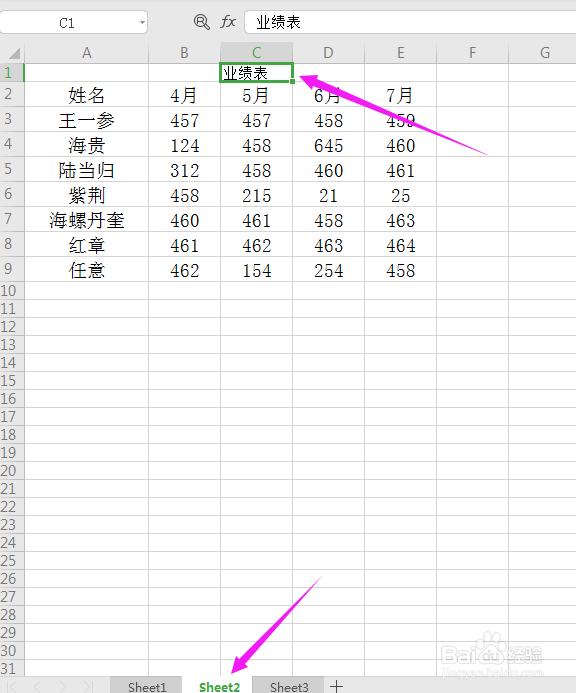
 总结
总结1.进入目标文档,先在最下方按“ctrl”再逐一选中将要添加标题的表格;
2.先在第一个表格中,添加表格的标题并修改样式;
3.这个时候其他被选中的表格也被添加了标题。
 WPSWPS2019EXCELEXCEL工作表EXCEL批量操作
WPSWPS2019EXCELEXCEL工作表EXCEL批量操作 版权声明:
1、本文系转载,版权归原作者所有,旨在传递信息,不代表看本站的观点和立场。
2、本站仅提供信息发布平台,不承担相关法律责任。
3、若侵犯您的版权或隐私,请联系本站管理员删除。
4、文章链接:http://www.1haoku.cn/art_114623.html
上一篇:暖气进水热回水不热怎么办
下一篇:爆浆小米烙怎么做
 订阅
订阅